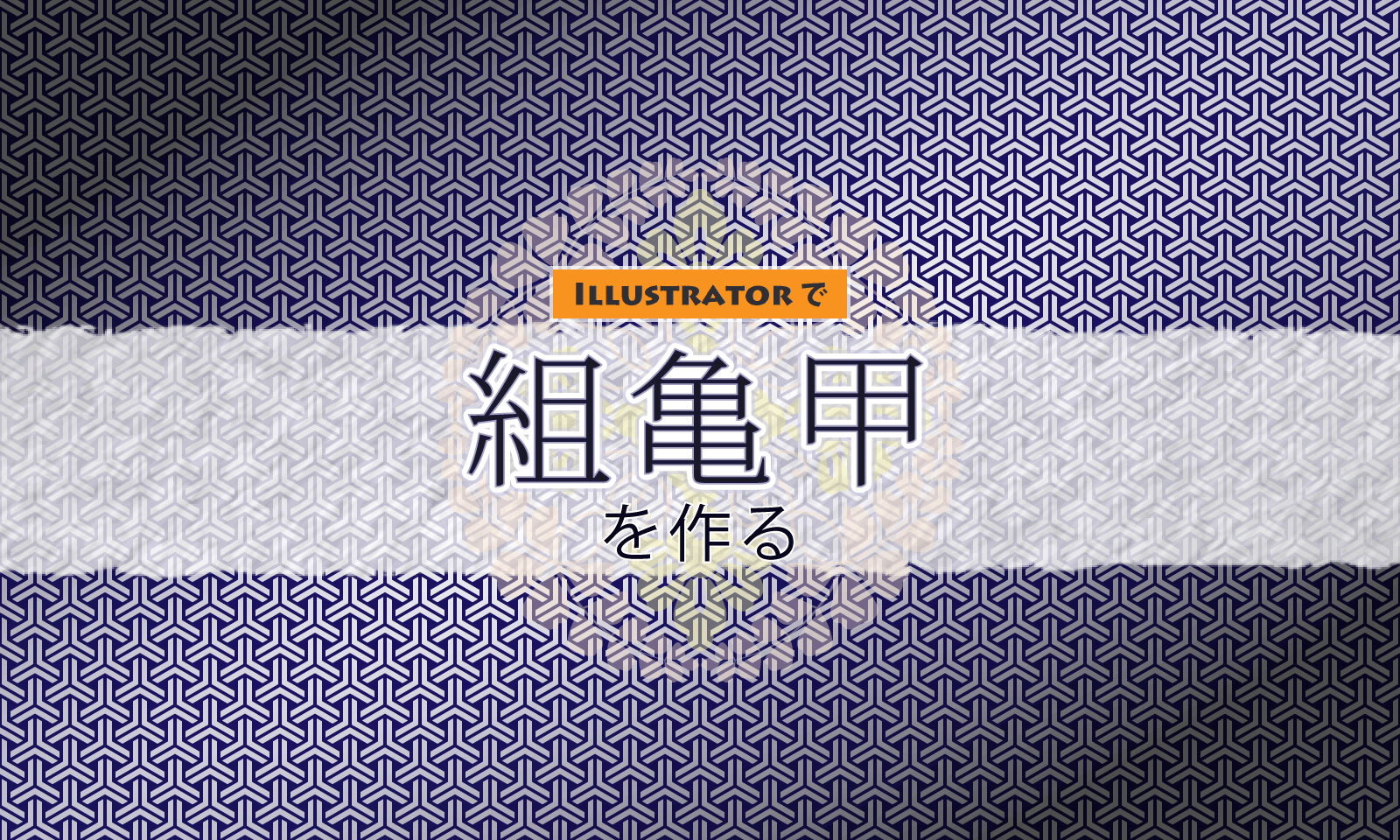このページでは、Illustrator(イラレ)で組亀甲文様(組亀甲紋)のパターンを作る方法の一例を紹介します。
組亀甲の作り方
六角形を描く
[多角形ツール]で正六角形を4つ描きます。中央に1つ描き、その左上・右上・真下に1つずつ描きます。
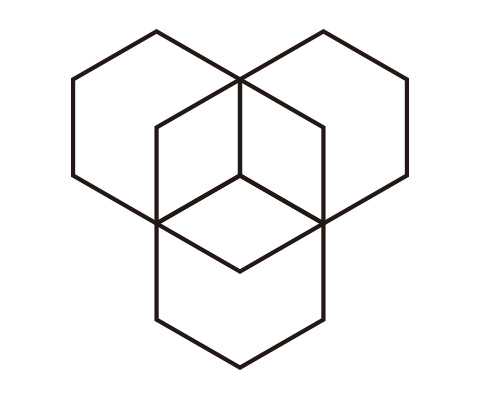
線の設定をする
[アピアランス]パネルで線を設定します。
まず、外側の3つの六角形です。[線の位置]は「線を外側に揃える」とし、2本の線を設定します。内側の線は組亀甲の真ん中の空間、外側の線は組亀甲のパーツになります。ここでは、内側の線は赤、外側の線は黒にしています。
次に、真ん中の六角形です。[線の位置]は「線を内側に揃える」とし、太めの赤線にしました。この線は、隣り合う組亀甲のパーツ間の空間になります。
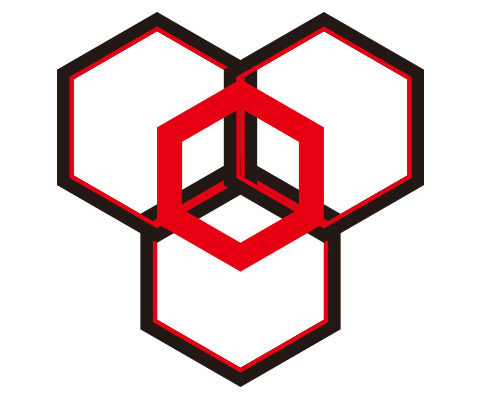
パスを合体する
アピアランスの分割とパスファインダーでの合体により、パーツになる部分のパス、空間になる部分のパスをそれぞれ1つのパスにまとめます。
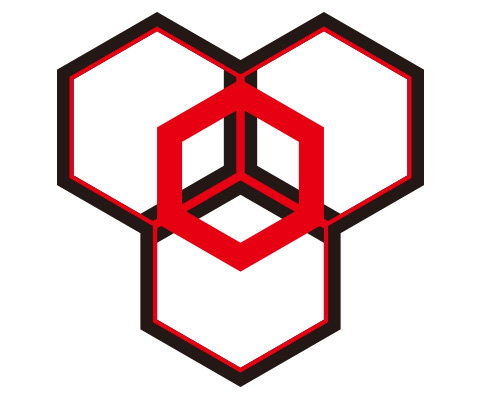
パスファインダーで型抜きをする
パーツになる部分のパスを、空間になる部分のパスで型抜きをします。
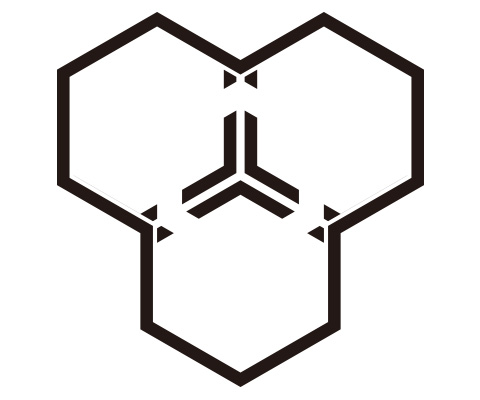
周りの不要な部分は削除します。
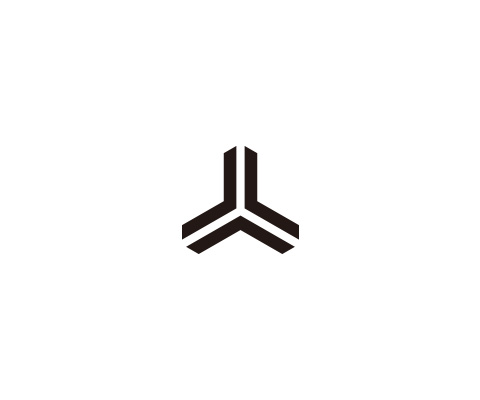
パーツをコピーする
パーツをコピーして並べます。

スウォッチに登録する
[長方形ツール]で繰り返しとなる部分を囲んだ透明な長方形を描きます。この長方形を最背面に移動したうえで、すべてのパーツを選択し、[スウォッチ]パネルにドラッグして、スウォッチに登録すれば完成です。
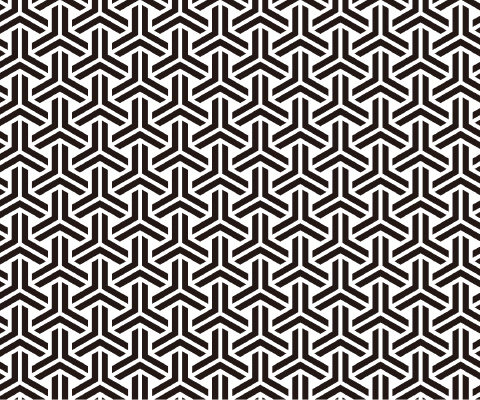
より詳しくは……
フリー素材として、ここで作ったIllustratorのデータ(CS6のaiファイル)をダウンロードいただけます。利用にあたっては、フリー素材の利用についてをご一読ください。
このページで紹介した文様のより詳しい工程やその他の和柄の作り方については、kindleで紹介しています。是非ご覧ください。
ここで作成したパターンは、フリー素材も作成しています。配色の一例としてもご覧いただければと思います。
和柄を作成する際に参照しました。多くの和柄や中国伝統の文様が紹介されています。
有職文様を作成する際にはこちらも参照しました。有職文様のカラー写真が多数掲載されています。
有職文様に関して詳しく解説されており、図版だけでなく史料も掲載されています。